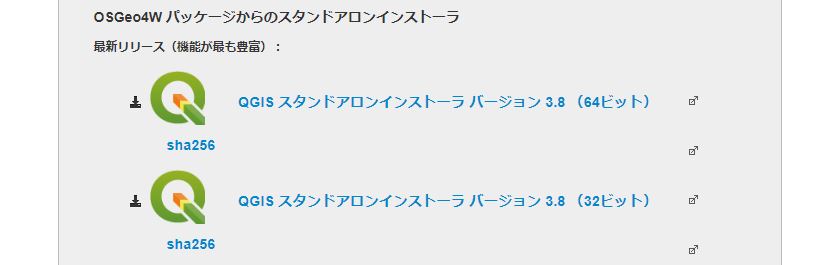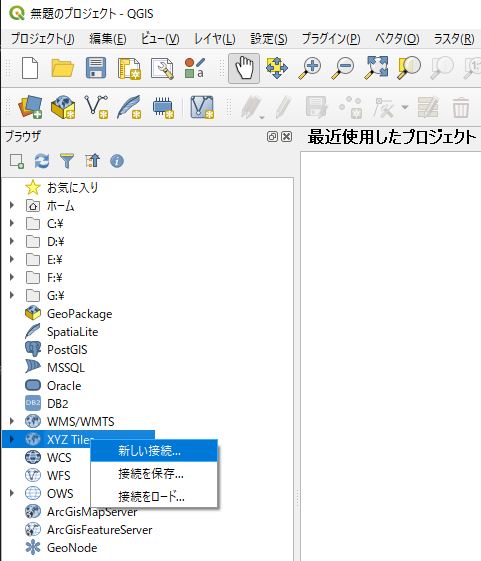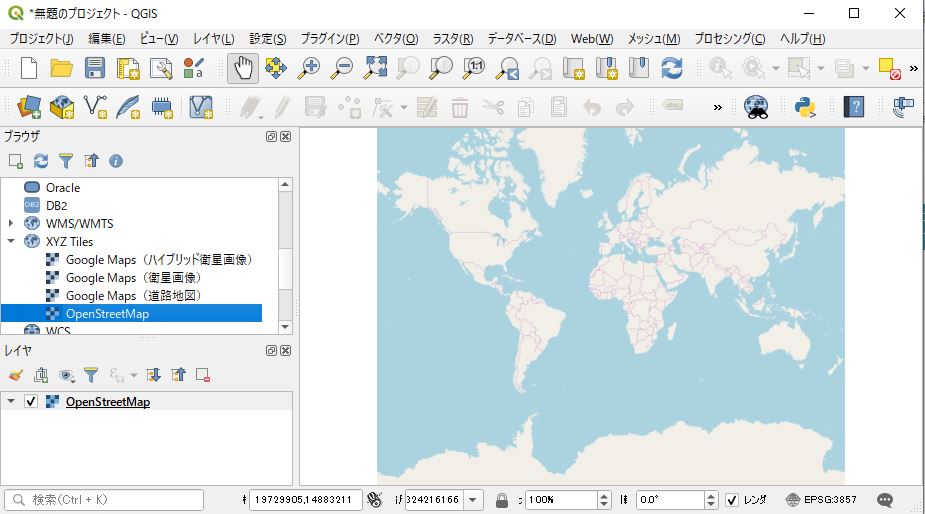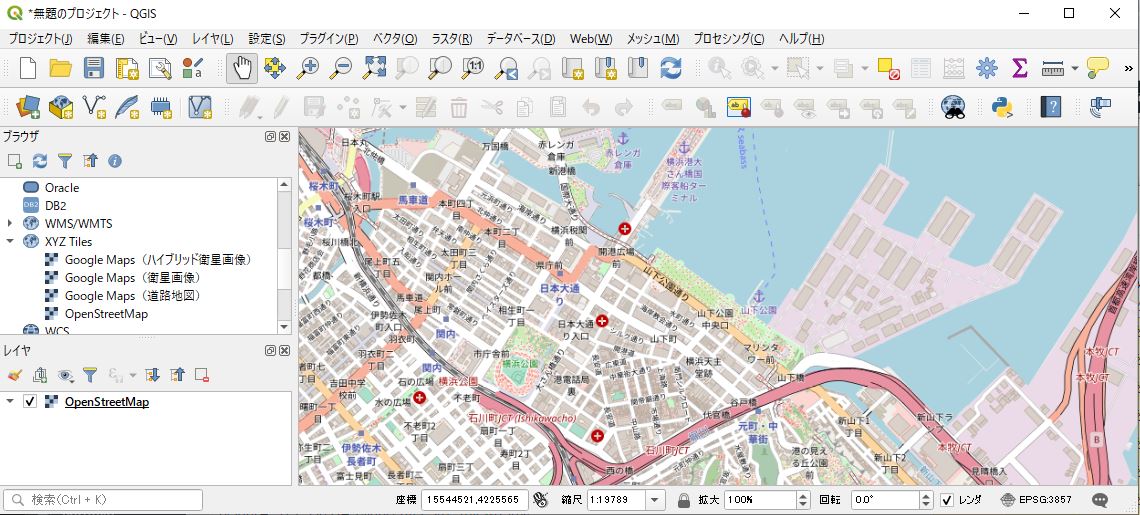QGISに横浜市みなとみらい地区を表示します。
動作環境
QGIS 3.8.3
Windows10
QGISのインストール
「フリーでオープンソースの地理情報システム」からQGISをダウンロードします。「ダウンロードする」ボタンをクリックし、表示した画面から次のように「QGIS スタンドアロンインストーラ バージョン 3.8 (64ビット)」をクリックします。
ダウンロードしたQGISをダブルクリックしてインストールします。
QGIS 3にフリーな地図を表示
次の手順で「OpenStreetMap」をQGIS 3に表示します。画面の左の方にあるこの「XYZ Tiles」と書かれた文字の上で右クリックします 。メニューが表示されますので「新しい接続」を選択します。
表示されたダイアログに次のデータを設定して、「OK」ボタンをクリックします。
名前:OpenStreetMap
URL:http://a.tile.openstreetmap.org/{z}/{x}/{y}.png
先程右クリックをした「XYZ Tiles」の文字の下に「OpenStreetMap」が追加されています。同様に次の地図(Google Maps)も登録します。
- Google Maps(ハイブリッド衛星画像)
http://mt0.google.com/vt/lyrs=y&hl=en&x={x}&y={y}&z={z}&s=Ga - Google Maps(道路地図)
http://mt0.google.com/vt/lyrs=m&hl=en&x={x}&y={y}&z={z}&s=Ga - Google Maps(衛星画像)
http://mt0.google.com/vt/lyrs=s&hl=en&x={x}&y={y}&z={z}&s=Ga
「OpenStreetMap」を右クリックするとメニューが表示され、「レイヤをプロジェクトに追加」を選択すると、つぎのように「レイヤ」に「OpenStreetMap」が追加され、少し時間をおいて以下のように世界地図が表示されます。
マウスを移動させて地図の表示位置を移動させ、マウスホイールを使って地図を拡大/縮小して横浜市のみらい地区を表示します。